win11更新后游戏声音变闷怎么办 更新win11打游戏声音发闷如何修复
更新时间:2023-09-08 11:40:11作者:runxin
由于目前win11系统运行还不是很稳定,因此很多用户也会依据微软定期发送的更新补丁推送来进行修复,不过有用户在给win11系统更新后,虽然新添加了一些功能,但是导致电脑在玩游戏时声音变闷了,对此win11更新后游戏声音变闷怎么办呢?接下来小编就给大家带来的更新win11打游戏声音发闷如何修复,以供大家参考。
具体方法:
1、首先我们通过开始菜单打开“设置”。
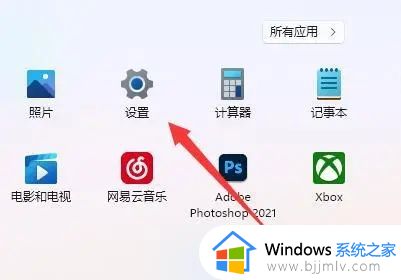
2、接着打开其中的“声音”设置。
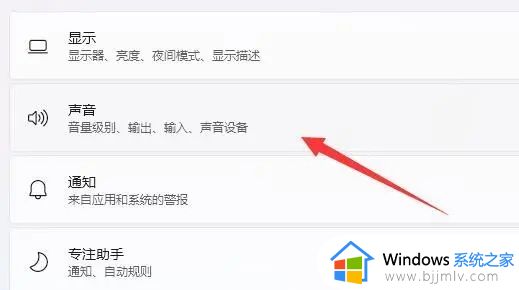
3、然后打开最下面的“更多声音设置”。
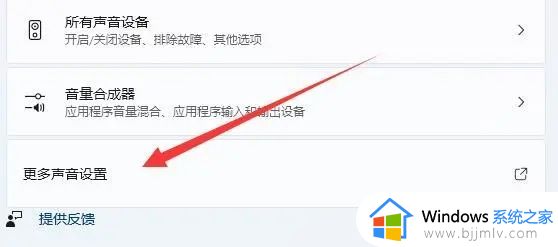
4、打开后,右键需要使用的声音设备,打开“属性”。
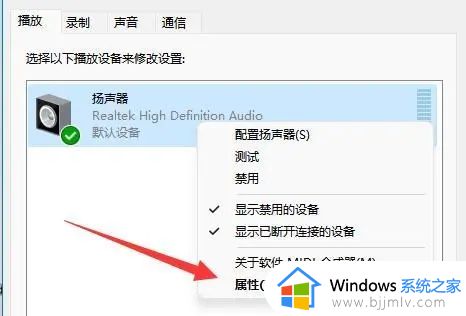
5、最后在“增强”里“禁用所有声音”并保存即可。
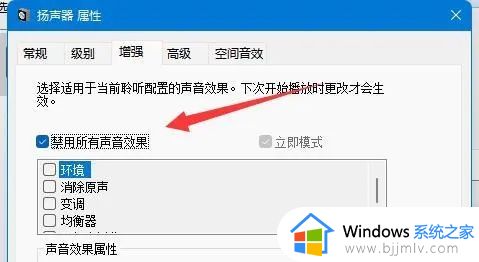
上述就是小编教大家的更新win11打游戏声音发闷如何修复的所有内容了,有遇到相同问题的用户可参考本文中介绍的步骤来进行修复,希望能够对大家有所帮助。
win11更新后游戏声音变闷怎么办 更新win11打游戏声音发闷如何修复相关教程
- win11耳机声音沉闷怎么办 win11耳机声音很闷修复方法
- 更新win11后扬声器声音变小怎么办 更新win11后扬声器声音小如何解决
- 更新win11声音变小是怎么回事 win11更新完声音变小如何解决
- win11耳机没有声音怎么办 win11更新后耳机没声音修复方法
- 更新win11后声音没有了怎么回事 windows11更新后没声音如何解决
- win11更新之后没有声音怎么办 更新完win11没有声音处理方法
- 更新win11后扬声器无声音怎么办 win11更新后扬声器无声修复方法
- win11耳机打游戏声音发闷解决方法 win11打游戏感觉电脑耳机很闷怎么办
- windows11更新后没声音怎么回事 windows11更新后没有声音如何处理
- win11电脑更新后没有了声音怎么办 win11电脑更新后没有声音解决方法
- win11恢复出厂设置的教程 怎么把电脑恢复出厂设置win11
- win11控制面板打开方法 win11控制面板在哪里打开
- win11开机无法登录到你的账户怎么办 win11开机无法登录账号修复方案
- win11开机怎么跳过联网设置 如何跳过win11开机联网步骤
- 怎么把win11右键改成win10 win11右键菜单改回win10的步骤
- 怎么把win11任务栏变透明 win11系统底部任务栏透明设置方法
win11系统教程推荐
- 1 怎么把win11任务栏变透明 win11系统底部任务栏透明设置方法
- 2 win11开机时间不准怎么办 win11开机时间总是不对如何解决
- 3 windows 11如何关机 win11关机教程
- 4 win11更换字体样式设置方法 win11怎么更改字体样式
- 5 win11服务器管理器怎么打开 win11如何打开服务器管理器
- 6 0x00000040共享打印机win11怎么办 win11共享打印机错误0x00000040如何处理
- 7 win11桌面假死鼠标能动怎么办 win11桌面假死无响应鼠标能动怎么解决
- 8 win11录屏按钮是灰色的怎么办 win11录屏功能开始录制灰色解决方法
- 9 华硕电脑怎么分盘win11 win11华硕电脑分盘教程
- 10 win11开机任务栏卡死怎么办 win11开机任务栏卡住处理方法
win11系统推荐
- 1 番茄花园ghost win11 64位标准专业版下载v2024.07
- 2 深度技术ghost win11 64位中文免激活版下载v2024.06
- 3 深度技术ghost win11 64位稳定专业版下载v2024.06
- 4 番茄花园ghost win11 64位正式免激活版下载v2024.05
- 5 技术员联盟ghost win11 64位中文正式版下载v2024.05
- 6 系统之家ghost win11 64位最新家庭版下载v2024.04
- 7 ghost windows11 64位专业版原版下载v2024.04
- 8 惠普笔记本电脑ghost win11 64位专业永久激活版下载v2024.04
- 9 技术员联盟ghost win11 64位官方纯净版下载v2024.03
- 10 萝卜家园ghost win11 64位官方正式版下载v2024.03